Как заблокировать рекламу в приложениях android
Как убрать рекламу на Android которая постоянно выскакивает
 Если на вашем телефоне Android постоянно появляется всплывающая реклама: на экране блокировки, в области уведомлений или прямо на домашнем экране (рабочем столе) и вам требуется избавиться от неё, об этом подробно в инструкции ниже.
Если на вашем телефоне Android постоянно появляется всплывающая реклама: на экране блокировки, в области уведомлений или прямо на домашнем экране (рабочем столе) и вам требуется избавиться от неё, об этом подробно в инструкции ниже.
Всплывающая реклама на Android может быть вызвана как обычными приложениями, в остальном безвредными, так и некоторым потенциально нежелательным ПО, которое сложно обнаружить и выявить, что именно вызывает появление рекламы. По порядку будут рассмотрены все возможные варианты. Примеры путей в настройках приведены для чистого Android и для телефонов Samsung.
Реклама на экране блокировки и в области уведомлений Android, приходящая от сайтов
Первая часть — про очень простой случай, с которым, однако, некоторые начинающие пользователи Android не знакомы. Этот вариант подойдет, если вы видите всплывающую рекламу на экране блокировки и в области уведомлений примерно, как на скриншоте ниже (обычно с указанием браузера и адреса сайта).

Причина такой рекламы — подписка на уведомления от различных сайтов, когда вы нажимаете кнопку «Разрешить» в браузере. Дело в том, что для многих сайтов это способ заработка и с помощью push-уведомлений вам рассылается реклама. От неё легко избавиться:
- В вашем браузере зайдите в настройки уведомлений. Например, в Google Chrome нажмите по кнопке меню — Настройки — Настройки сайтов — «Уведомления». В Яндекс Браузере — кнопка меню (три точки) — «Настройки» — «Уведомления» — «Уведомления от сайтов».
- В списке вы увидите список сайтов, которые могут отправлять вам уведомления. Среди них будут и те, которые показывают рекламу. Нажмите по такому сайту и либо нажмите «Очистить и сбросить» (в Chrome, можно и просто запретить уведомления, но лучше очистить параметры и больше не разрешать push-уведомления на этом сайте) или «Блокировать» (в Яндекс Браузере).

После этого такие уведомления приходить перестанут. За исключением тех случаев, когда вы добавили какие-то сайты на главный экран (вероятно, вы видели, на некоторых сайтах внизу появляется предложение добавить его на главный экран). В этом случае удалите этот сайт как обычное приложение.
Почему постоянно появляется реклама поверх домашнего экрана, приложений и экрана блокировки на Android
В случае, когда реклама на Android выскакивает поверх системных экранов и во время зарядки, это может быть следствием одной из двух причин:
- Это штатная реклама приложений — к примеру, вы установили нестандартный блокировщик экрана, бесплатный лаунчер, приложение для отображения контакта на весь экран или для определения, звонящего по номеру. Если это бесплатное приложение, оно вполне может показывать рекламу и это не какой-то вирус, примеры — на скриншоте. Вы можете отказаться от использования такого приложения. Если этот вариант не подходит — прочтите сведения в разделе статьи с дополнительной информацией о блокировке рекламы.

- Иногда реклама может появляться просто повсюду и в любой момент и выяснить, какое приложение показывает эту рекламу не получается. Тогда, с большой вероятностью, речь идет либо о потенциально нежелательном ПО, либо о приложениях от не совсем чистых на руку разработчиков, которым вы предоставили слишком много разрешений.
Второй случай обычно самый сложный в диагностике. Но выяснить, какое именно приложение показывает рекламу возможно.
Как узнать, какое приложение показывает рекламу на Android и удалить его
В Play Маркет доступно несколько приложений, позволяющих тем или иным способом определить, что именно показывает всплывающую рекламу на вашем Android телефоне. Они работают по разным принципам и использование только одного приложения не всегда позволяет получить необходимую информацию.
Я рекомендую использовать следующие два приложения совместно (оба доступны в Play Маркет):
Первое приложение работает следующим образом: после его установки, когда вы дали необходимые разрешения приложению, оно начнет отображать поверх экрана иконку последнего запущенного приложения. Если в какой-то момент на экране Android вдруг появится реклама, это означает, что какое-то приложение вызвало её появление и иконка изменится: нажимаем по ней и видим, какое приложение срабатывало последним. Здесь же будет и кнопка для просмотра всех последних запущенных приложений с возможностью их удаления.

К сожалению, это не всегда срабатывает и в некоторых случаях реклама как будто исходит от системных приложений Google. В этом случае вы можете также обратиться к приложению Goclean. В нем перейдите на вкладку «Ad detector» и установите переключатель на пункт «Include Ads». Вы увидите список всех приложений (в том числе и «хороших»), которые могут показывать рекламу.

После этого желательно просто поработать с телефоном, пока снова будет появляться реклама. А затем вновь зайти в тот же раздел приложения и посмотреть, на параметр «Count» рядом с именем приложения. Если счетчик показывает большое число, а вы к этому приложению не обращались — это странно и не исключено, что именно это приложение вызывает появление всплывающей рекламу. Перейти к его удалению можно с помощью кнопки «Del» (или просто удалить в настройках приложений).
Есть и ещё одно приложение, которое может оказаться полезным в контексте определения рекламного приложения: Uninstaller (Деинсталлятор), доступное на Play Маркет https://play.google.com/store/apps/details?id=com.GoodTools.Uninstaller. Приложение не самое новое, но исправно работает и на последних версиях Android. После запуска, вы увидите список всех установленных приложений, причем недавно установленные будут отображаться вверху.

Если среди них вы видите те, которые вы не устанавливали (иногда они прячутся под системные, имея простую иконку «с андроидом»), то есть вероятность, что у вас включена установка из неизвестных источников и какое-то другое приложение (которое устанавливали вы) само скачало и установило еще одно приложение и уже оно показывает рекламу. Также, если проблема с выскакивающей рекламой появилась совсем недавно, вы можете просто удалить все последние приложения.
Если поиск вручную не помог, попробуйте выполнить сканирование с помощью Malwarebytes Anti-malware для Android: https://play.google.com/store/apps/details?id=org.malwarebytes.antimalware — приложение «специализируется» именно на таких типах заражений.
По завершении использования, вне зависимости от результата, я рекомендую удалить все рекомендованные мною выше приложения: держать их на телефоне на постоянной основе не нужно (они могут излишне тратить заряд и нагружать телефон), только для однократного устранения проблем.
Также, рекомендую отключить установку приложений из неизвестных источников.
Разрешения приложений, администраторы Android
Если до сих пор ничто не сработало или вы решили, что предыдущие приложения обнаружили не то, что нужно, учитывайте: многие полезные приложения тоже могут вызывать постоянное появление рекламы на вашем телефоне Android, особенно если вы им это разрешили. И то, что вы привыкли использовать это приложение, а его отзывы почти все положительные, вовсе не означает, что оно полностью безвредно.
Я уже упоминал, что это могут быть лаунчеры, приложения защиты, номеронобиратели и определители номера, блокировщики, некоторые приложения очистки и «экономии заряда батареи», но и это не полный список: к примеру, есть приложения камеры и сканирования QR-кодов, сторонние клавиатуры, которые также требуют себе ненужные разрешения и показывают рекламу.
Что делать? Загляните в настройки особых разрешений на вашем Android телефоне. На разных версиях и моделях они находятся в разных расположениях, я покажу для чистого Android 7, Android 9 и для Samsung Galaxy.
Наложения (отображение поверх других окон, «всегда сверху») — если у приложения есть такое разрешение, оно может отображать что угодно и где угодно на вашем телефоне. Просмотреть список приложений, которым это разрешено можно:
- На Android 7 — Настройки — Приложения — Кнопка меню справа вверху — Настроить приложения — Наложение поверх других окон.
- На Android 9 — Настройки — Приложения и уведомления — Дополнительно — Специальный доступ — Поверх других приложений.
- На Samsung Galaxy — Настройки — Приложения — кнопка меню справа вверху — Особые права доступа — всегда сверху.

Если в списке приложений вы видите какие-то не системные приложения, которым незачем отображать что-то поверх домашнего экрана или экрана блокировки, смело отключите им это разрешение.
Администраторы устройства — приложения с особым доступом к Android, которые могут делать с вашим телефоном или планшетом почти что угодно. Найти список таких приложений можно:
- На Android 7 — Настройки — Безопасность — Администраторы.
- На Android 9 — Настройки — Приложения и уведомления — Дополнительно — Специальный доступ — Приложения администратора устройства.
- На Samsung Galaxy — Настройки — Биометрия и безопасность — Другие параметры безопасности — Администраторы устройства.

Обычно, в списке не должно быть ничего кроме приложений Google («Найти устройство», «Google Pay» и подобных), производителя телефона, иногда — антивируса (и то, не все они по факту безопасны). Если в вашем случае список более обширен и в нем есть что-то, чему не стоило бы давать доступ к администрированию, попробуйте отключить лишних администраторов.
Дополнительные сведения о блокировке рекламы на Android
Очень часто в обсуждениях рассматриваемой проблемы встречаются рекомендации установить AdGuard для Android (доступен на официальном сайте adguard.com/ru/ ) для блокировки рекламы. В целом, для многой рекламы метод действительно рабочий.
Но в случаях с потенциально нежелательными приложениями он не решает причины проблемы, а борется лишь со следствием: всё что происходит — блокировка доступа таких приложений к рекламе (они не могут загрузить её из Интернета, чтобы показать вам), но сами они продолжают работать. Мое мнение: лучше все-таки отказываться от подобных приложений, искать замену от более добросовестных разработчиков.
Видео инструкция
Надеюсь, один из подходов поможет вам в определении источника проблемы с постоянно выскакивающей и всплывающей рекламой на вашем Android устройстве и устранить её.
5 лучших приложений для блокировки рекламы на Андроид!

Рано или поздно вопрос, как убрать рекламу на Андроиде, возникает у большинства владельцев смартфонов. Количество рекламы на популярных сайтах доходит до абсурда, она мешает просмотру YouTube, а у некоторых производителей рекламные объявления и вовсе встроены в интерфейс операционной системы (привет, Xiaomi).
Существует несколько способов избавиться от надоедливых объявлений в браузере и приложениях. Наиболее эффективные варианты требуют наличия рут-прав и сложных настроек, но вместе с ними мы рассмотрим приложения, в которых смогут разобраться даже неопытные пользователи. Большинство из них придется скачивать из сторонних источников, поскольку Google банит подобный софт в Play Store. В общем, давайте разбираться, какой блокировщик для рекламы на Андроид лучше остальных справляется со своими задачами.
Adblock Plus

Adblock Plus — одно из самых популярных приложений в своем роде. С ним вы сможете заблокировать всплывающие объявления не только в браузере, но и на Ютубе и в других приложениях. Программа фильтрует весь входящий веб-трафик: достаточно один раз настроить Adblock Plus после первого включения, чтобы он начал запускаться и работать в фоновом режиме автоматически .
Adblock Plus можно использовать на любом смартфоне, однако на устройствах без рут прав он будет удалять рекламу только при Wi-Fi подключении, для работы с мобильным трафиком наличие Root обязательно. Если вы хотите видеть Андроид без рекламы, качайте блокировщик с официального сайта разработчиков. Там же присутствует инструкция по установке и настройке Adblock Plus на русском языке.

AdGuard — еще одно крайне популярное приложение, способное работать без Root-прав. Тут нет ограничения на фильтрацию мобильного трафика, поскольку программа умеет функционировать в режиме VPN, но для полноценной работы AdGuard придется покупать лицензию. Протестировать все функции приложения можно в течении двухнедельного пробного периода, а пожизненная лицензия на 3 устройства стоит менее тысячи рублей.
Также у AdGuard есть бесплатный Content Blocker для мобильных браузеров. Он работает в браузерах, которые поддерживают установку расширений. На данный момент это фирменный браузер Самсунг и Яндекс. Браузер. Если вы пользуетесь одним из них и ищите блокировщик рекламы, который не нужно настраивать, AdGuard станет отличным вариантом. Скачать Content Blocker можно прямо из Play Store.
AdAway (только с Root)
AdAway — это бесплатный блокировщик рекламы с предельно простым принципом работы. Программа перенаправляет рекламные объявления из браузера на несуществующий IP-адрес 12.0.0.1, благодаря чему они перестают отображаться. AdAway работает с модифицированным файлом Hosts, который можно скачать прямо из приложения или редактировать вручную, что дает возможность создавать черные и белые списки сайтов с рекламой.
Доступ ко всему функционалу AdAway предоставляется бесплатно, но если вам понравится, как программа работает, вы сможете отправить разработчикам небольшое денежное вознаграждение. Есть у AdAway и недостатки. Первый — он не блокирует рекламу в YouTube, второй — для корректной работы приложения требуются Root-права. Скачать AdAway можно на сайте разработчика.
Браузеры со встроенным «Ад-блоком»

Что делать, если разбираться в тонкостях настройки программ не хочется вообще? К счастью, многие разработчики интегрируют в свои браузеры встроенные блокировщики рекламы. Подобный функционал есть даже в Chrome, однако Гугл Хром убирает только самые надоедливые объявления, что, в целом, особо не ощущается. Действительно мощные блокировщики встроены в CM Browser-Ad Blocker, Free Adblocker Browser, и Brave Browser. Все они доступны для загрузки в Google Play, поэтому вы сможете самостоятельно решить, какой блокировщик рекламы лучше для вашего Андроид-устройства.

Наверняка многие читатели даже не слышали об этой программе. Мы считаем это несправедливостью, поскольку если у вас в телефоне выскакивает реклама, Blokada способна эффективно решить эту проблему. Она позиционируется как полностью бесплатный блокировщик с открытым исходным кодом, действующий во всех приложениях. Как и AdAway программа работает с модификацией списка Hosts, но она заточена на стабильное функционирование без Root-доступа.
Вы сможете пользоваться черными списками от разработчиков или настраивать свои, загрузив в программу нужные файлы. Также одним из плюсов приложения является возможность его запуска иконкой в шторке уведомлений, как Wi-fi или Bluetooth. Некоторые пользователи жалуются на периодические сбои в работе Блокады, но как полностью бесплатный блокировщик это довольно неплохой вариант. Скачать приложение можно на сайте разработчика.
Теперь вы знаете, как отключить рекламу на телефоне. Выбирайте любую из представленных в списке программ, чтобы избавиться от надоедливых баннеров в браузере и смотреть Ютуб без рекламы.
Как блокировать рекламу в Android (приложения, игры, интернет)
Хочу сразу заметить, что реклама является необходимым злом. Создатели программ предоставляют нам в свободное пользование свои продукты в надежде на то, что хотя бы скромные рекламные доходы восполнят затраченные ими время и усилия. Однако рекламу можно заблокировать. Я, например, на планшете ребёнка полностью заблокировал рекламные объявления, чтобы не отвлекали бесконечные предложения поиграть в новую игру или рецепты увеличения груди на веб-страницах. Из этой статьи вы узнаете, как это сделать на любом смартфоне или планшете под управлением Android.
Adblock Plus
Популярнейшее дополнение для браузеров имеет версию и для Android, но вы не найдёте его в магазине Google Play из-за ограничений компании Google. Однако вы можете установить его как отдельное приложение, скачав на этой странице. Перед установкой программы убедитесь, что у вас разрешена установка из неизвестных источников.
Программа работает как на рутированных устройствах, так и на обычных, однако имеет некоторые отличия. В первом случае (рут) вам понадобится предоставить приложению права суперпользователя, и можно пользоваться. Во втором случае вам придётся сделать несколько дополнительных шагов по настройке, последовательность которых подробно описана здесь (англ.). После этого Adblock Plus начнёт блокировать рекламу. Вы можете изменить некоторые опции его работы в настройках.
Если вы хотите заблокировать рекламу только в своём браузере, то вам придётся присмотреться к мобильной версии Firefox, потому что Adblock Plus имеет расширение только для этого браузера. Скачать мобильный Firefox можно здесь, а затем открыть в нём страницу расширения и установить его обычным способом. Перезапустите браузер для начала работы расширения.
Блокировка рекламы с помощью файла hosts
Этот метод использует специальный файл hosts (что это такое?), чтобы блокировать рекламу. Это касается всех баннеров в вашем устройстве, в том числе в различных приложениях и играх. Применяется только на рутированных устройствах.
Получить правильный hosts-файл с прописанными адресами основных баннерных сетей можно на этих страницах (раз, два и три). Просто перейдите по ссылке и сохраните содержимое в виде текстового файла с именем hosts.
С помощью любого удобного вам способа переправьте этот файл на мобильное устройство. Затем откройте файловый менеджер, который обладает правами суперпользователя, например Root Explorer, и сохраните файл в /etc или /system/etc.
Очень благоразумно будет предварительно сохранить оригинальную версию файла, просто дав ему другое название. Это пригодится, если что-то пойдёт не так или вы захотите вернуть всё как было. Перезагрузите устройство и наслаждайтесь.
И в заключение хочу еще раз напомнить, что использование этих способов совсем не означает отсутствие необходимости покупать хорошие программы. Заплатив $1-2 за то приложение, которое вам нравится и которым вы ежедневно пользуетесь, вы не только отблагодарите разработчика, но и инвестируете средства в будущую разработку, благодаря чему ваша любимая игра или программа станет ещё лучше.
Как убрать рекламу из приложении и игр на Android ?

Ни для кого не секрет, что реклама бесит и раздражает практически всех, особенно если она агрессивная в виде всплывающего окна с баннером, мешающая нормальной работе игры или приложения. Большинство приложении, которые Вы найдете в Гугл Маркете — содержат в себе назойливую рекламу, исключение составляют только платные приложения.
В этой статье мы попробуем разобраться, что такое реклама, каких видов она бывает и как он нее избавится на Вашем мобильном устройстве.
Виды рекламы в приложениях
Это как правило небольшие баннеры вверху или внизу окна, могут быть статичными — отображаться все время или иногда выскакивая.
Всплывающая реклама — это реклама с баннером на весь экран, может даже содержаться в видео.
Реклама в интерфейсе приложения — например предложения сделать «выгодную» покупку в магазине этого приложения или игры.
Но порой встречается и так называемая «полезная реклама», Вам предлагают посмотреть рекламный ролик, а в замен Вы получите бонус в виде монетки или какой-нибудь предмет предмет для игры.
Блокировка рекламы
Для этого нам потребуются специальные программы блокировщики-рекламы. После установки они будут блокировать рекламу в играх, приложениях и даже на сайтах! Но учтите, что некоторые приложения без Root-прав не смогут корректно работать или блокировка возможна будет только с ограничениями. Из-за этого возможно иногда все же будет просачиваться та или иная реклама.
Ниже приведен список наиболее популярных программ блокировщиков.
Программа блокирующая рекламу в играх и приложениях, а так же и в браузере. Приложение убирает до 99% рекламы!
Работает путем изменения файла hosts
Android 4.1+
Необходимы Root права
Как убрать рекламу в играх и приложениях на Андроид
29.06.2015 Plotegor Android, Инструкции 11 комментариев
В данной статье рассмотрены несколько способов как избавиться от рекламы в играх и приложениях на Android. Причем возможность убрать рекламу есть как у пользователей с root правами, так и без них.

В первую очередь рассмотрим способы, требующие наличия рут прав. Без них удалить рекламу будет несколько сложнее, но что самое главное – реально. В последнем случае избавиться от рекламы можно на устройствах, подключенных к Интернету по Wi-Fi.
Кстати, мы писали пост о том, как можно убрать рекламу с сайтов. Подробнее в этой статье.
Как удалить рекламу в Android через Adblock Plus
Для работы приложения Adblock Plus необходимо рутировать ваше устройство. Сделать это можно через CWM, TWRP или при помощи специальных программ:
Когда рутинг выполнен, скачайте .apk файл Adblock Plus по ссылке ниже и установите приложение руководствуясь этой инструкцией.
Затем откройте его и предоставьте Adblock root доступ.
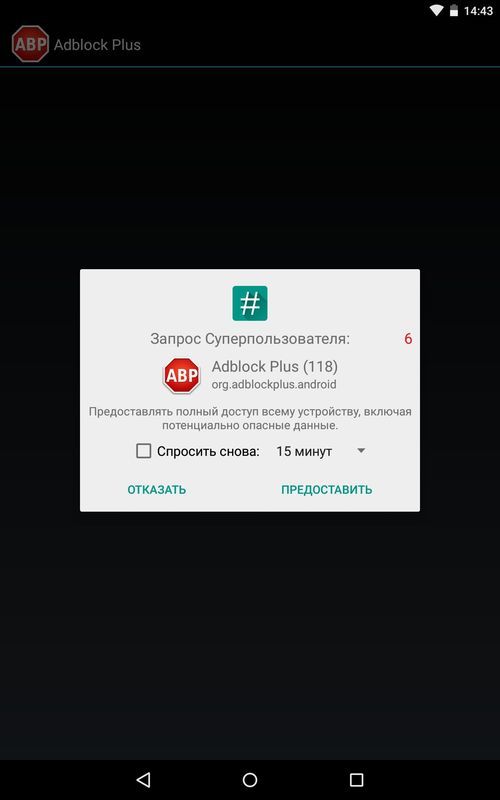
Если вы хотите вернуть рекламу, просто отключите функцию «Фильтрация».
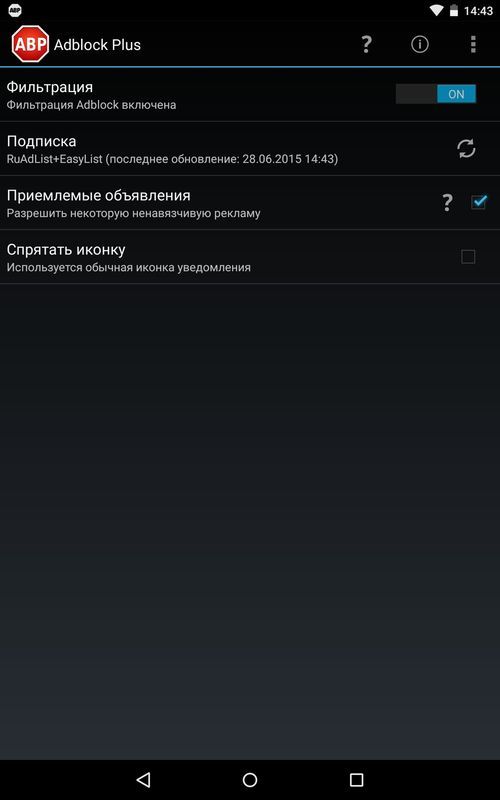
Также обратите внимание на пункт «Приемлемые обновления». Изначально он включен, то есть разрешена некоторая ненавязчивая реклама. Если вы хотите удалить всю рекламу, снимите галочку с этого пункта. Но лучше этого не делать, цените труд разработчиков!
Как убрать рекламу на Android через AdAway
Данное приложение также требует рут доступ для удаления рекламы в Android.
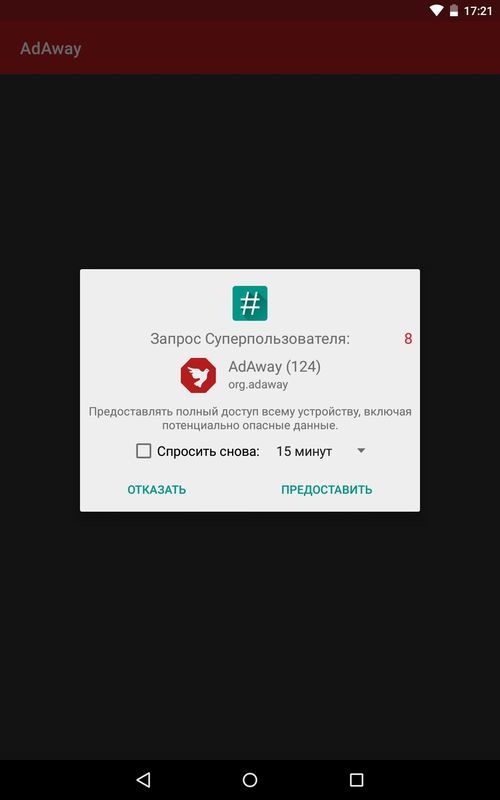
Открыв AdAway, программа покажет, что блокировщик рекламы выключен. Нажмите на этот пункт, после чего начнется загрузка необходимых для работы приложения файлов.
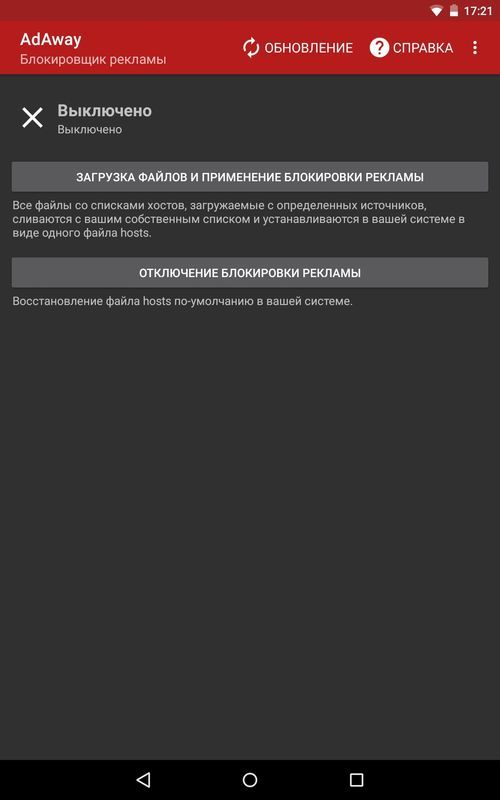
В конце появится сообщение, что все компоненты загружены и необходимо перезагрузить устройство, чтобы изменения вступили в силу. Нажмите «Да», после чего ваш смартфон или планшет перезагрузится.
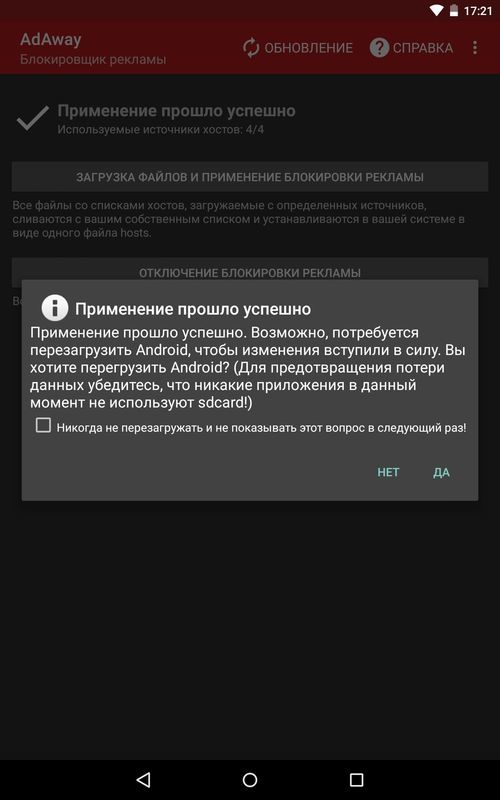
Теперь, когда вы откроете AdAway, вверху будет надпись «Включено», а вся реклама из игр, приложений и браузера пропадет.
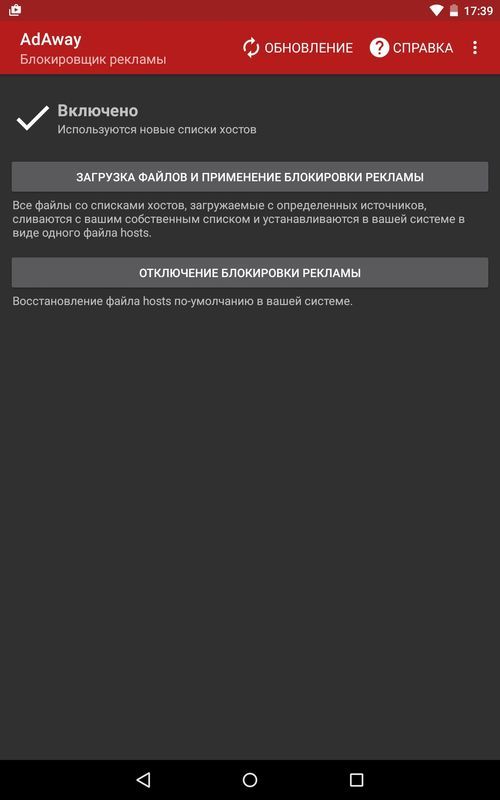
Чтобы вернуть рекламу, нажмите кнопку «Отключение блокировки рекламы». AdAway начнет восстановление файла «hosts» по-умолчанию, после чего опять появится сообщение, что необходимо перезагрузить ваше устройство. Нажмите «Да» и новые изменения вступят в силу.
Удаление рекламы с игр и приложений без root прав
Программа Adblock Plus также может работать с нерутированными устройствами, подключенными к Интернету по Wi-Fi. Для этого придется настроить прокси-сервер.
1. Запустите приложение. Вверху щелкните «Настроить».
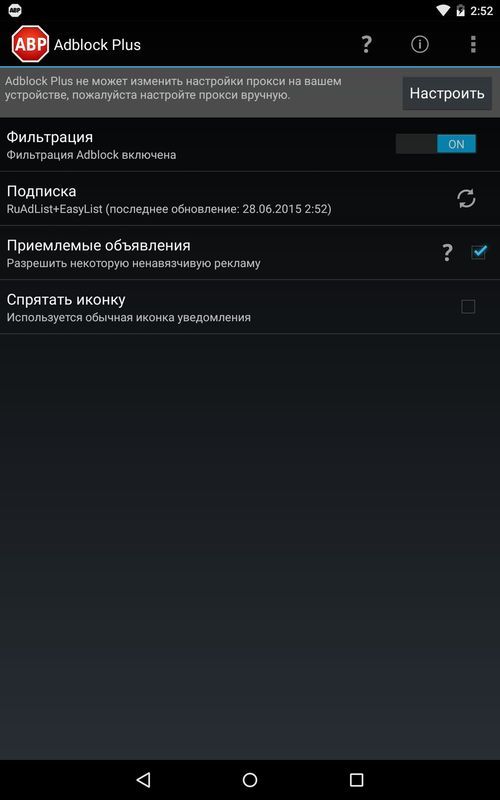
2. Появится окошко «Настройки прокси» где в последнем пункте нас интересуют 2 параметра: «Имя узла прокси localhost» и «Порт прокси 2020». Внизу нажмите кнопку «Открыть настройки Wi-Fi».
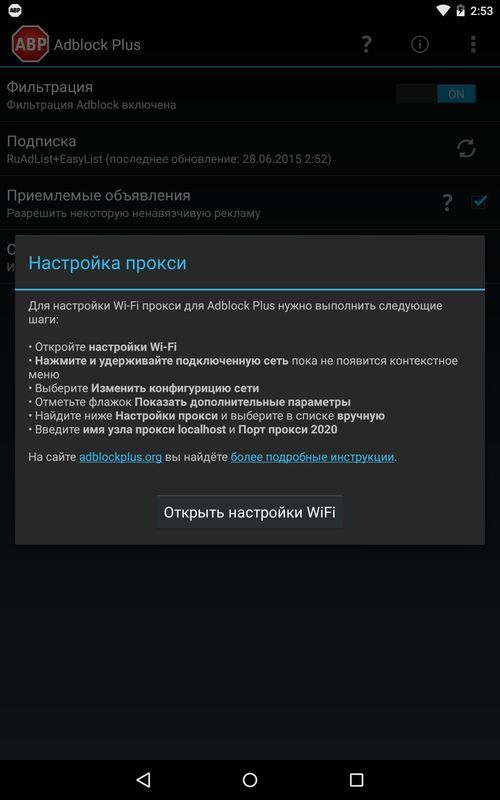
3. Вы попадете в настройки Wi-Fi. Удерживайте палец на точке доступа до появления дополнительного меню.
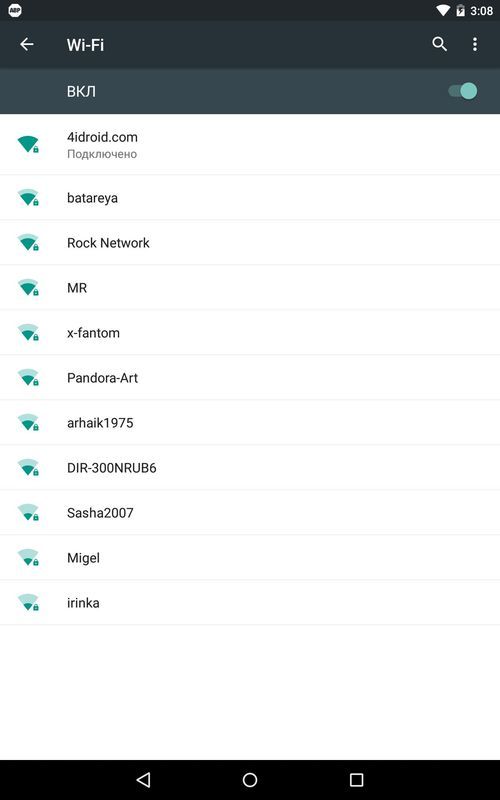
4. Выберите пункт «Изменить сеть».
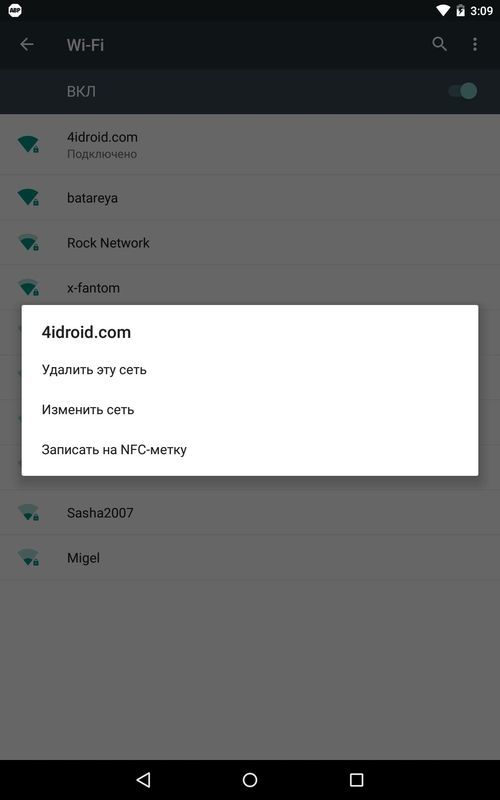
5. Поставьте галочку напротив «Расширенные настройки».
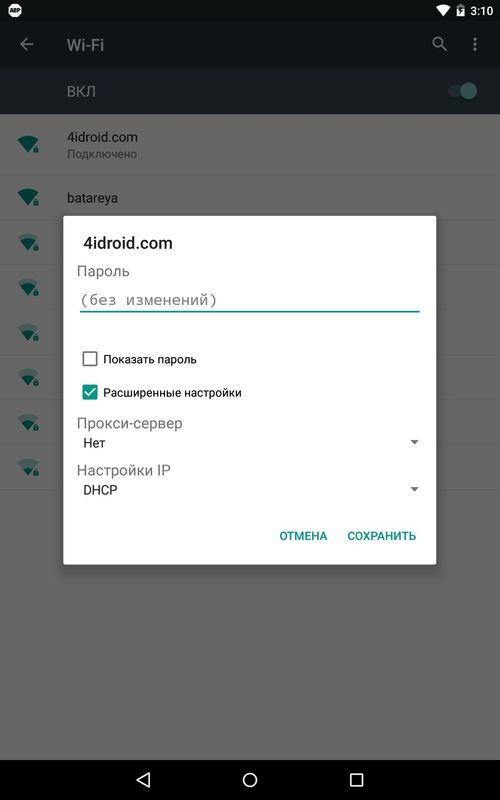
6. Выберите «Прокси-сервер», после чего откроется список доступных опций. Нажмите «Вручную».
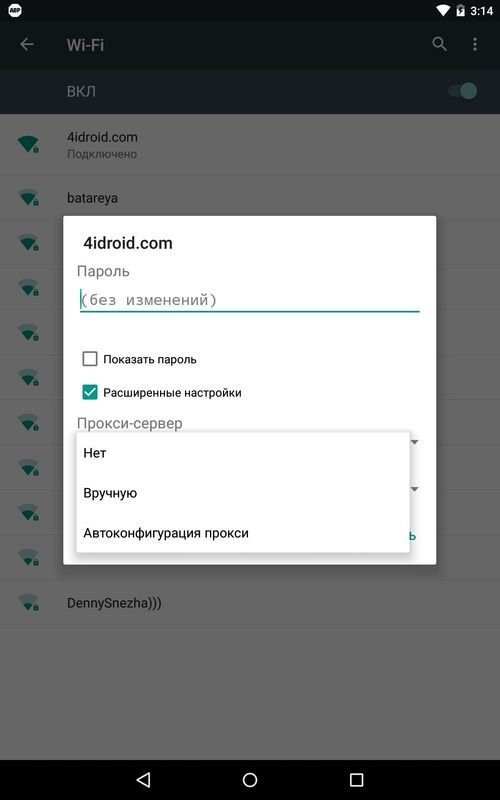
7. Введите данные, полученные в пункте 2 и щелкните «Сохранить».
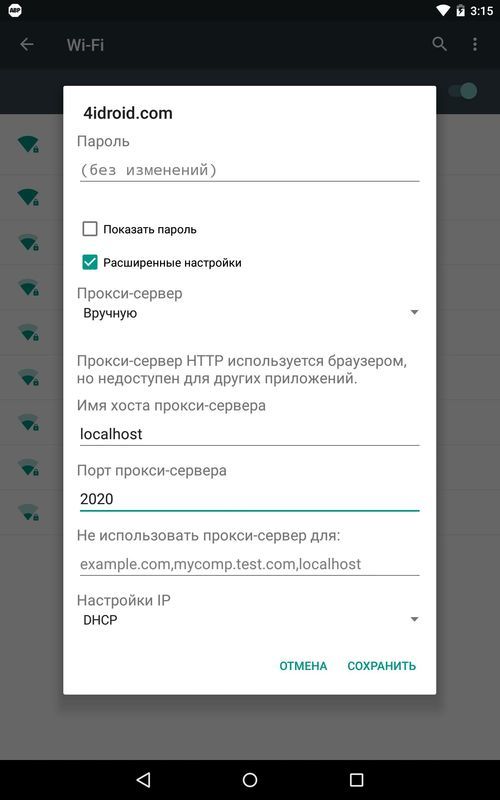
Подробнее о настройках Adblock Plus написано в первом пункте в начале статьи.
Главная / Инструкции / Как убрать рекламу на Андроид: в играх и приложениях










